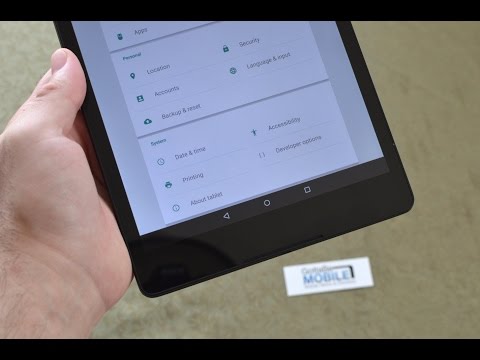
Android 4.2부터 Jelly Bean Google은 평균 스마트 폰 및 태블릿 사용자가 기기에서 실수로 문제를 일으키지 않도록 개발자 옵션 메뉴를 숨 깁니다. 일상적인 작업에 대한 대부분의 일반적인 설정은 쉽게 찾을 수 있지만 일부 고급 옵션은 개발자 옵션 메뉴에 숨겨져 있으며 결과적으로 일부 사용자와 개발자는 일부 옵션을 검색하려고 할 수 있습니다.
구글의 새로운 안드로이드 5.0 태블릿은 이번 주 초에 대중에게 공개되었으며, 구매자들은 지난 밤에 사전 주문을 받기 시작했다. 새 태블릿을받은 사용자에게이를 뿌리 뽑거나 개발을 시작하려면 설정에서 개발자 옵션 메뉴의 잠금을 해제해야합니다.
읽기 : Nexus 6 & Nexus 9 사진 & 세부 정보
Android 5.0 Lollipop이나 Nexus 9에서는 새로운 기능이 아니지만 Google에서 주력 스마트 폰을 받고있는 사용자는 특히 iOS에서 오는 개발자 인 경우 어떻게하는지 알고 싶어합니다. 타사 맞춤 ROM 또는 커널을 설치하거나 개발자 액세스 및 USB 디버깅이 필요한 작업을 수행하려는 경우 아래의 빠른 비디오 가이드에서 이러한 옵션을 활성화하는 방법을 확인하십시오. 그것은 단지 시간이 걸리고, 동시에 꽤 재미 있습니다.
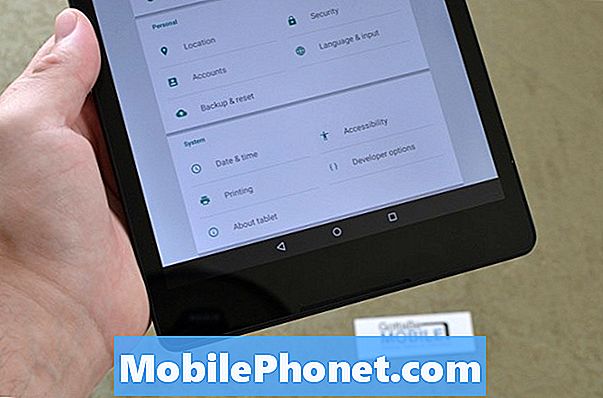
Android 4.2 Jelly Bean 또는 Android 4.4 KitKat처럼 Lollipop에서는 대부분의 사용자에게 옵션이 표시되지 않지만 설정 메뉴의 특정 위치에서 손가락으로 빠르게 탭하면 해당 기능이 잠금 해제됩니다. 이상한 접근 방식이지만 Google은 여러분이 알고있는 것처럼 재미있는 일을 좋아합니다. Android 5.0 Lollipop 및 Nexus 9에서 개발자 메뉴를 사용 설정하는 방법은 다음과 같습니다. Android 4.2 이상 기기에서 모두 작동합니다.
명령
실제로는 매우 쉽습니다. 사용자가 쉽게 사용할 수 있도록하기 위해 단계 아래의 빠른 비디오에 설명 된 간단한 규칙을 따르기를 원할 것입니다.
설정> 휴대 전화 정보 (또는 태블릿 정보)> 빌드 번호 (빌드 번호를 7 번 터치하면 닫기에 따라 프롬프트가 표시됩니다.) 그리고 그게 다야. 쉽습니다. 개발자 메뉴가 열렸 음을 Google이 확인합니다. 거대한 개발자 옵션 메뉴에 대한 전체 액세스 권한이 있지만주의해야합니다. 이러한 설정은 주로 고급 사용자를위한 것이며 잘못된 항목을 변경하면 기기가 작동 할 수 있습니다. 호기심 많은 분들을위한 동영상입니다.
보다 정확하게하려면 사용자는 기어 모양의 설정 아이콘을 찾아서 탭한 다음 하단으로 스크롤하여 정보 전화 정보 또는 태블릿 정보를 선택해야합니다. 여기에서 다시 하단으로 스크롤하여 "빌드 번호"를 볼 수 있으며 이것이 핵심입니다. 손가락으로 두드리기 만하면 빠르게 개발자 메뉴가 열립니다.
노련한 개발자 나 안드로이드 사용자가 아닌 사람들은 안드로이드 버전에서 여러 번 똑같은 작업을 해보십시오. 그런 다음 나타나는 Lollipop을 길게 누르고 Android 5.0 Easter Egg를 즐기십시오. 내가 기억할 수있는 Google의 모든 Android 버전이 추가되었습니다.
예, 개발자 옵션과 같은 것을 숨기는 것은 매우 이상합니다. 그러나 액세스가 필요한 개발자는 Google 검색이나 Android.com의 개발자 도움말 메뉴에서이를 신속하게 파악할 수 있습니다. 일반 사용자가 여기에서 제기 할 수있는 문제가 많아 이유를 알 수 있습니다. 그게 전부 야. 이제 USB 디버깅을 사용 설정하고 새로운 Nexus 6을 해킹하기 시작하십시오.Android 5.0 Lollipop의 새로운 설정 인 OEM 잠금을 사용 설정하려면 확인란을 선택하는 것을 잊지 마십시오.


